windows的系统指令在哪里设置,Windows系统指令设置详解
Windows系统指令设置详解
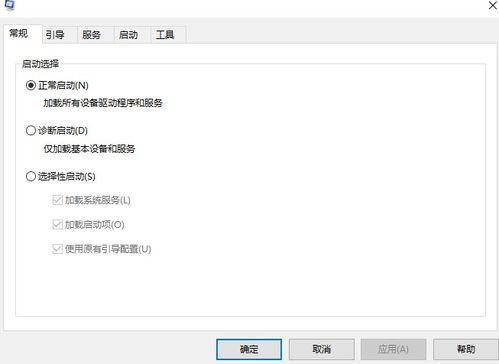
在Windows操作系统中,系统指令是帮助用户快速访问各种系统功能和管理工具的重要方式。本文将详细介绍如何在Windows系统中设置和使用系统指令。
一、打开“运行”功能
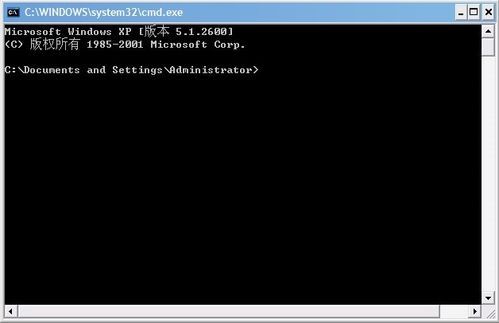
在Windows系统中,可以通过“运行”功能来快速执行系统指令。以下是如何打开“运行”功能的方法:
在Windows 7及以下版本中,点击“开始”按钮,然后按下“Windows键+R”快捷键即可打开“运行”对话框。
在Windows 8及更高版本中,可以直接在“开始”屏幕或传统桌面下方的搜索框中输入“cmd”或“regedit”等指令,按下Enter键即可打开相应的功能。
此外,您还可以通过右键点击“开始”按钮,选择“运行”来打开“运行”对话框。
二、自定义“运行”命令
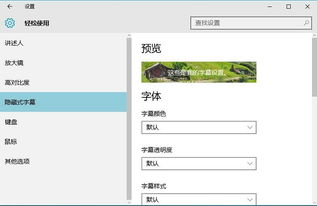
如果您觉得系统默认的“运行”功能不够方便,可以通过以下方法进行自定义:
在Windows 7中,右键点击“开始”按钮,选择“属性”,然后在“开始菜单”选项卡中点击“自定义”,勾选“运行命令”,点击“确定”后即可在“开始”菜单中找到“运行”功能。
在Windows 8及更高版本中,右键点击“开始”按钮,选择“设置”,然后点击“个性化”,在“开始”菜单中勾选“运行”,点击“保存”即可。
三、常用系统指令大全
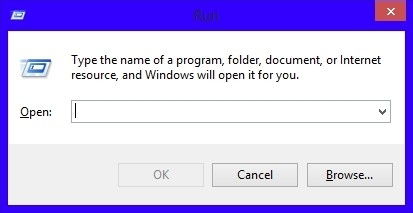
指令
功能
calc
启动计算器
certmgr.msc
证书管理实用程序
charmap
启动字符映射表
chkdsk.exe
Chkdsk磁盘检查
cleanmgr
垃圾整理
cmd.exe
CMD命令提示符
compmgmt.msc
计算机管理
conf
启动系统配置实用程序
dcomcnfg
打开系统组件服务
ddeshare
打开DDE共享设置
devmgmt.msc
设备管理器
dfrg.msc
磁盘碎片整理程序
diskmgmt.msc
磁盘管理实用程序
drwtsn32
系统医生
dvdplay
DVD播放器
dxdiag
检查DirectX信息
explorer
打开资源管理器
eudcedit
造字程序
eventvwr
事件查看器
fsmgmt.msc
文件系统管理器
